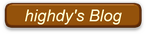圧縮・解凍について
ネット上に便利そうなお役立ちソフトがあっても、ダウンロードやインストールができなければ使うことができない。しかし、ダウンロードした後でインストールするには、圧縮・解凍の知識がなければその扱いに困る。
世の中に Windows がない時代(いわゆるDOSの時代…若い知らない世代には”なんどすか?”と聞かれそうだが…)には、圧縮・解凍ソフトの種類はそのアルゴリズムも豊富で膨大なものだった。それでも、ひとつ二つ知っておけば、国内では殆どカバーできた。
ここでは初心者向けにできるだけ簡単にまとめてみる。
そもそも圧縮・解凍技術は、容量の大きなファイルやフォルダを可能な限り小さくし、データ伝送の効率化のために開発されたものでその考えは今日も変わっていな
圧縮率はファイル形式にもよるが、単純なテキストファイルの場合は100分の1以下にまでサイズを小さくすることも可能である。ただ、JP(E)G形式などの画像ファイルはすでに圧縮した形式で保存されているの、あまり小さくすることできない。
圧縮の原理は、簡単な例を示すと、データが「AAAAABBBBCCCD」とすると、「A5B4C3D」のように、同じデータを数字で表現する。
い。世の中にある動画や画像はすべて圧縮した形で扱われている。そうは言っても、コンピュータの世界は「0と1」しか扱えない世界であり、膨大なデータあるから機種や回線の能力により、不都合が生じることもある。
では、具体的にポイントを説明しよう。
大きく分けて3種類の方法があることを確実に覚えて頂きたい。
そして直感的にそれらの解凍ができないと困る。
1.自己解凍方式
対象物(フォルダ又はファイル)が実行形式の(一般に「exe」という
拡張子がつく)のもので、解凍する場合する場合に実行(クリック、又
は開く)により自己解凍して、元のオリジナルの対象物に復元できる。
2.Windows標準方式
Windows の搭載パソコンならどの機種でも容易に圧縮・解凍ができ、
最近はこの方式(zip 形式)が非常に多くなった。圧縮率としては、必ずしも最高の
ものではないが、誰にでも圧縮・解凍が簡単に操作でき、何よりも専用
のソフトが要らないのが便利である。
3.その他の方式
世界中に沢山の種類があり、詳しく説明していくと本が数冊書ける位
あるが、純日本製のもので拡張子が Lzh 形式が国内では有名である。
この形式の圧縮・解凍操作が可能なソフトも多数存在するが、ひと
つ二つ持っていればまず困ることはない。また、同じソフトで上述の
Exe 形式の自己解凍ファイルも作成できる。
この形式の取り扱いは、また別稿で解説する。
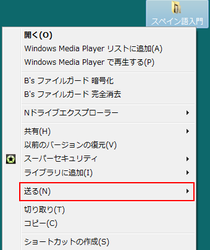
[練習問題]
概要が判ったところで、私たちが最も多用する Windows 標準方式にて練習してみよう。
① 右図のように適当なフォルダ又はフ
ァイルの上で右クリック。
② 現れたメニューの中から「送る」を
選択する。
すると、さらに新しいメニュー画面
が現れるので、
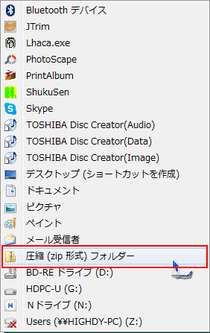
③ 「圧縮(zip 形式)フォルダー」を選
択する。
これで圧縮作業の完了だ。とても
簡単である。
下の画面に見られるように、圧縮前
フォルダ以外に新しくファスナーの
絵がついたものが圧縮フォルダにな
っている。
今度は、オリジナルのフォルダ又はフ
ァイルをデスクトップから無くし、
(どこかに移動するか、ごみ箱に捨て
てもよい)逆に解凍をしてみよう。
同じ動作をしてみよう。
いまできた圧縮フォルダの上で右ク
リックし、以下同じ動作をすると、
解凍されオリジナルと同じものが復元できる。これが解凍作業である。
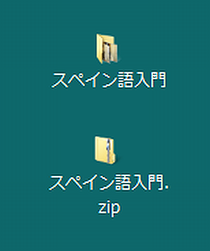
オリジナルのフォルダ
圧縮されたフォルダ